解决Windows7非正版副本的方法(有效解决Windows7副本非正版的问题)
18
2024-12-26
在使用Windows7操作系统时,经常会遇到开机蓝屏问题,这不仅影响了工作和娱乐,还可能导致数据丢失。本文将介绍一些有效的修复方法,帮助您解决Windows7开机蓝屏问题,让您的电脑重回正常运行状态。

1.检查硬件连接是否松动或损坏:仔细检查电脑的硬件连接,如内存条、显卡等是否插好并紧密连接,如果发现松动或损坏,应及时修复或更换。
2.进入安全模式:尝试进入Windows7的安全模式,按F8键连续按压直到出现启动选项界面,选择安全模式启动,如果可以正常进入系统,则说明问题可能是由于软件或驱动冲突引起的。

3.恢复系统配置:在安全模式下,打开控制面板,选择“系统和安全”,点击“系统”,选择“系统保护”,点击“系统还原”,按照向导指示选择恢复到之前的某个时间点,进行系统还原。
4.更新驱动程序:在设备管理器中检查是否有黄色感叹号的设备,右键点击并选择“更新驱动程序”,选择自动搜索更新,或者手动下载最新的驱动程序安装。
5.扫描病毒和恶意软件:使用可靠的杀毒软件进行全盘扫描,检查是否有病毒或恶意软件感染导致系统蓝屏,及时清除或隔离。
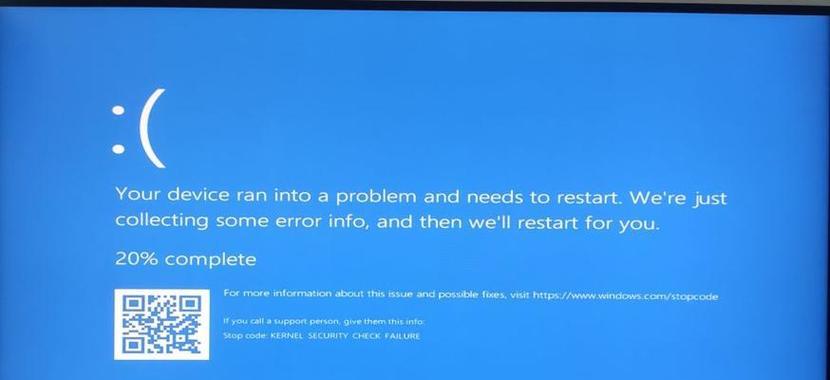
6.清理系统垃圾文件:使用系统自带的磁盘清理工具,清理临时文件、回收站、错误报告等垃圾文件,释放磁盘空间。
7.更新Windows系统:打开Windows更新设置,检查是否有可用的更新,及时下载安装最新的修补程序和补丁,以提高系统的稳定性和安全性。
8.修复硬盘错误:打开命令提示符,输入“chkdsk/f”命令,并按回车键执行,系统会自动扫描和修复硬盘上的错误。
9.检查内存问题:运行内存测试工具(如Windows自带的内存诊断工具)来检测内存是否存在问题,并根据测试结果采取相应措施。
10.禁用自动重新启动:打开控制面板,选择“系统和安全”,点击“系统”,选择“高级系统设置”,在“启动和故障恢复”中,取消选中“自动重启”。
11.卸载最近安装的软件:在控制面板中选择“程序和功能”,按照安装日期排序,找到最近安装的软件,右键选择卸载,重启系统后查看是否修复。
12.修复系统文件:打开命令提示符,输入“sfc/scannow”命令,并按回车键执行,系统会自动扫描和修复损坏的系统文件。
13.修改注册表设置:在命令提示符中输入“regedit”命令,按回车键打开注册表编辑器,在[HKEY_LOCAL_MACHINE\SYSTEM\CurrentControlSet\Control\CrashControl]路径下找到“AutoReboot”项,将其值改为0。
14.检查硬件故障:如果以上方法都无效,很可能是硬件故障引起的蓝屏问题,建议联系专业的计算机维修人员进行进一步检修。
15.寻求专业帮助:如果您对上述方法不了解或不熟悉操作,或者尝试了以上方法仍然无法解决问题,建议寻求专业计算机技术支持人员的帮助。
遇到Windows7开机蓝屏问题时,不要慌张,可以通过检查硬件连接、进入安全模式、恢复系统配置、更新驱动程序等一系列方法来解决问题。如果以上方法都无效,可能是硬件故障引起的,需要寻求专业帮助。保持系统的稳定和安全是我们日常使用电脑的重要任务之一,定期维护和更新操作系统是预防蓝屏问题的有效措施。
版权声明:本文内容由互联网用户自发贡献,该文观点仅代表作者本人。本站仅提供信息存储空间服务,不拥有所有权,不承担相关法律责任。如发现本站有涉嫌抄袭侵权/违法违规的内容, 请发送邮件至 3561739510@qq.com 举报,一经查实,本站将立刻删除。